Page 1
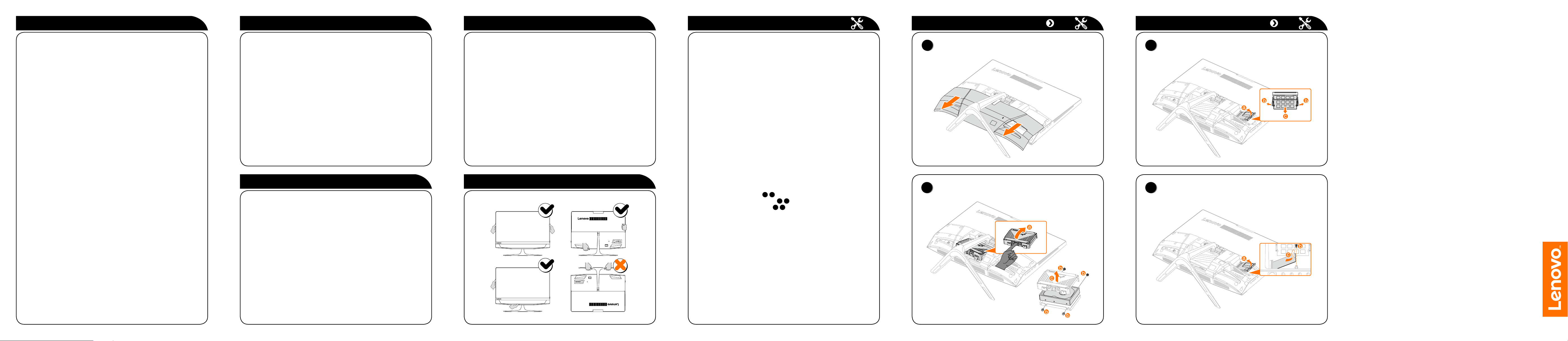
ideacentre
AIO 720 Series
1
1
1
1
2
4
3
Verbinding maken met internet
Om verbinding te maken met internet hebt u een contract met een Internet
Service Provider (ISP) en enkele apparaten nodig. ISP's en aangeboden
services kunnen per land verschillen. Contacteer uw ISP voor beschikbare
services in uw land. Uw computer ondersteunt draadloze (alleen geselecteerde
modellen) of bekabelde netwerken om uw computer met andere apparaten te
verbinden.
Netwerkverbinding met kabel
Bij netwerkverbindingen met kabel sluit u een uiteinde van een ethernetkabel
(afzonderlijk verkocht) aan op de ethernetaansluiting op uw pc. Vervolgens
sluit u het andere uiteinde aan op de netwerkrouter of de breedbandmodem.
Raadpleeg uw ISP voor gedetailleerde installatie-instructies.
OPMERKING: de procedures voor de installatie van een breedbandmodem
en router hangen af van de fabrikant. Volg de instructies van de fabrikant.
Draadloze netwerkverbinding
Bij draadloze netwerken kunt u de ingebouwde wifiantenne gebruiken om
verbinding te maken met uw draadloos thuisnetwerk.
Uw computer aansluiten op een draadloos netwerk:
tik of klik op het netwerkpictogram op de taakbalk en selecteer de naam van
uw router. Tik of klik op Verbinding maken en volg de stappen op het scherm.
Test het draadloze netwerk door uw webbrowser te openen en een website te
laden.
Windows Help-systeem
Het Windows Help-systeem geeft u gedetailleerde informatie over het gebruik
van het Windows-besturingssysteem.
Ga als volgt te werk om het Windows-helpsysteem te openen:
Open het menu Start en tik of klik op Aan de slag voor meer informatie.
U kunt ook Aan de slag invoeren, of waarnaar u zoekt, in het zoekveld op de
taakbalk. U krijgt suggesties en antwoorden op uw vragen over Windows en
de beste zoekresultaten die beschikbaar zijn op uw pc en het internet.
Om systeemherstel uit te voeren na een ernstige fout in Windows 10 klikt
of tikt u op de knop Start en selecteert u Instellingen → Bijwerken en
beveiliging → Systeemherstel. Volg daarna de instructies op het scherm voor
systeemherstel.
OPGEPAST: het Windows besturingssysteem wordt door
Microsoft Corporation geleverd. Gebruik dit conform de
GEBRUIKSRECHTOVEREENKOMST (EULA) tussen u en Microsoft. Voor
alle vragen betreffende het besturingssysteem neemt u contact op met
Microsoft.
Service- en ondersteuningsinformatie
De volgende informatie beschrijft de technische ondersteuning die beschikbaar
is voor uw product, tijdens de garantieperiode of de gehele levensduur van
uw product. Raadpleeg de Beperkte garantie van Lenovo voor een volledige
verklaring van de Lenovo garantievoorwaarden. Raadpleeg de "Kennisgeving
Lenovo beperkte garantie" verder in dit document voor informatie over het
bekijken van de volledige garantie. Indien u Lenovo-diensten aankocht,
raadpleegt u de volgende voorwaarden voor meer informatie:
– Voor upgrades of uitbreidingen van de Lenovo-garantieservice, ga naar:
http://support.lenovo.com/lwsu
– Voor bescherming tegen accidentele schade van Lenovo, ga naar:
http://support.lenovo.com/ladps
– Er is online technische ondersteuning beschikbaar tijdens de levensduur van
een product op: http://www.lenovo.com/support
Andere handleidingen bekijken
Er is een Handleiding met belangrijke productinformatie op uw computer
geplaatst. Ga als volgt te werk om deze handleiding te openen:
Voor modellen met Lenovo Companion:
1. Open het menu Start en klik of tik op Lenovo Companion.
2. Klik of tik op Ondersteuning → Gebruikershandleiding.
Voor modellen zonder Lenovo Companion:
Open het menu Start en klik of tik op Handleiding om deze handleiding te
openen.
Voor modellen zonder vooraf geïnstalleerde besturingssystemen:
Ga naar de Lenovo Support Website om uw handleidingen te bekijken. Bekijk
“Handleidingen downloaden” voor meer informatie.
Handleidingen downloaden
U vindt de nieuwste elektronische publicaties voor uw computer op de Lenovo
Support Website. Om de publicaties te downloaden, gaat u naar www.lenovo.
com/UserManuals.
De computer dragen
Hardware vervangen of upgraden
Veiligheidsinformatie voor de vervanging van CRU's
Maak uw computer niet open en probeer geen herstellingen uit te voeren voor
u de "Important safety information" (Belangrijke veiligheidsinformatie) in de met
uw computer meegeleverde Informatiehandleiding veiligheid, garantie, milieu en
recycling en de Handleiding met belangrijke productinformatie hebt gelezen.
Als u geen versie meer hebt van de Informatiehandleiding veiligheid, garantie,
milieu en recycling en de Handleiding met belangrijke productinformatie kunt u
deze downloaden van de website http://www.lenovo.com/UserManuals.
Richtlijnen voor het demonteren
Voor u doorgaat met de procedure voor het demonteren, controleert u het
volgende:
1. Schakel het toestel en alle randapparaten uit.
2. Ontkoppel alle voedings- en besturingskabels van de computer.
3. Plaats het systeem op een stabiel en vlak oppervlak.
CRU's voor uw computer omvatten:
• toetsenbord • adapter
• muis • vaste schijf
• geheugenmodule • solid state drive
Dit gedeelte beschrijft de instructies voor de vervanging van de volgende
onderdelen:
• Vaste schijf (volg stappen:
• Geheugenmodule (volg stappen:
• Solid state drive (volg stappen:
2)
3)
4)
Hardware vervangen of upgraden Hardware vervangen of upgraden
De behuizing van de computer verwijderen
De vaste schijf verwijderen
Een geheugenmodule vervangen
De Solid State Drive vervangen
Aan de slag
Page 2
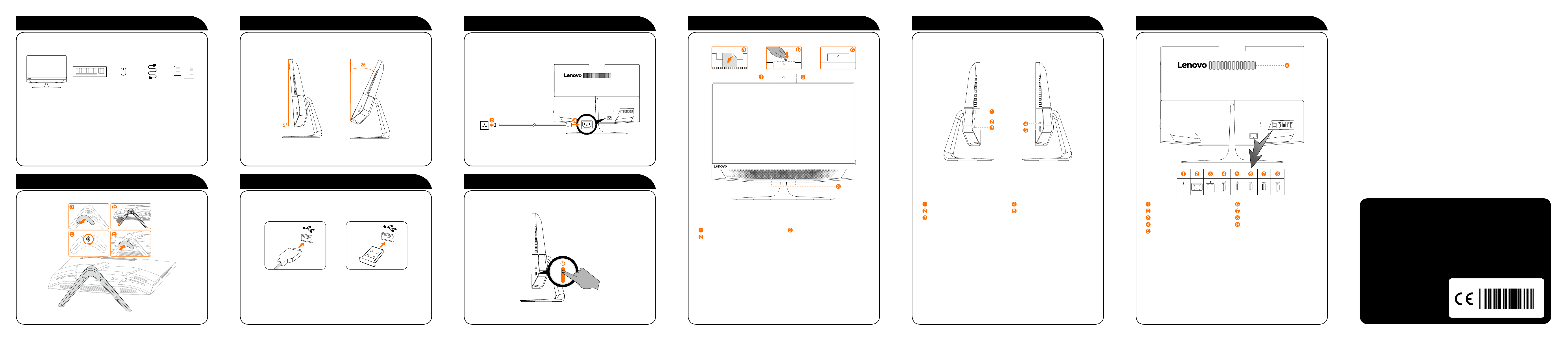
Version 1.0 2017.01
SP40L78646
Uitpakken
1
Computer Toetsenbord* Muis* Netsnoer Publicaties
* Alleen geselecteerde modellen.
1. Sommige modellen kunnen items bevatten die niet in de lijst staan.
2. De beschrijvingen in deze handleiding kunnen afwijken van wat u op uw
computer ziet, afhankelijk van het computermodel en de configuratie.
3. Het ontwerp en de specificaties van het product kunnen worden gewijzigd
zonder voorafgaande melding.
Plaats de steunvoet
2
Pas de computersteun aan
3
Sluit het toetsenbord en de muis aan
4
Sluit het netsnoer aan
5
Schakel de computer in
6
Vooraanzicht van de computer
Linker- en rechteraanzicht van de computer
Achteraanzicht van de computer
OPMERKING: volg deze installatierichtlijnen als uw computer is uitgerust
met een draadloos toetsenbord of een draadloze muis.
Camera-LED-lampje
Ingebouwde camera
OPMERKING: verwijder de plastic film voordat u de computer gebruikt.
OPGEPAST: zorg ervoor dat u geen luchtdoorvoeropeningen van de
computer blokkeert. Geblokkeerde luchtdoorvoeropeningen kunnen
warmteproblemen veroorzaken.
OPGEPAST: als uw computer is uitgerust met een infrarood (IR)
afstandsbediening, mag u de USB IR-ontvanger niet op hetzelfde vlak als
het scherm plaatsen.
Ingebouwde microfoon
USB 3.0-aansluiting
Geheugenkaartlezer
Gecombineerde audio-aansluiting
1
Gecombineerde audio-aansluiting: wordt gebruikt om hoofdtelefoons aan te
sluiten.
OPMERKINGEN:
• Degecombineerdeaudio-aansluitingondersteuntgeengebruikelijke
microfoons.
• Omwillevanverschillendeindustrienormenishetmogelijkdatde
opnamefunctie niet wordt ondersteund als hoofdtelefoons of headsets
van derden worden aangesloten.
Schakelaar HDMI-in
Aan/uit-knop
1
Opening voor veiligheidskabel
Voedingsaansluiting
Ethernetaansluiting
HDMI-uit-aansluiting
USB 2.0-aansluiting
USB 2.0-aansluiting
USB 3.0-aansluiting
Indicatorlampje HDMI-In
Luchtdoorvoeropeningen
De volgende informatie verwijst naar ideacentre AIO 720 machinetype:
F0CM [AIO 720-24IKB/Energy Star]
Lenovo, het Lenovo logo en ideacentre zijn handelsmerken van Lenovo in de Verenigde
Staten of andere landen, of beide.
Windows is een handelsmerk van de Microsoft bedrijvengroep.
Andere bedrijfsnamen, productnamen of servicenamen kunnen handelsmerken of
servicemerken van anderen zijn.
© Copyright Lenovo 2017. AANKONDIGING BEPERKTE RECHTEN: Als gegevens
of computersoftware geleverd worden volgens een Algemene Dienstverlening “GSA”contract, zijn het gebruik, reproductie of publicatie ervan onderworpen aan de
beperkingen die bepaald zijn in contractnr.
Nr. GS-35F-05925.
